隨著現如今遊戲容量越來越大,PS5主機的內存就顯得越來越捉襟見肘了。雖然PS5有825GB的存儲空間。但去掉系統空間後,只剩下那可憐的667GB。即使PS5有最新的壓縮技術,能將遊戲容量進一步縮減。但現在主機遊戲頻繁更新,加上發售後的DLC。一款遊戲的容量輕輕鬆鬆就能超過100GB。
而PS5雖然能外接外置硬盤,但只能玩PS4遊戲,PS5遊戲只能進行存儲。所以,我們還得通過其他方法來擴容PS5的容量,以便裝下更多遊戲。好在索尼在PS5主機上預留了固態硬盤接口。今天我就給大家做一期擴容教程以及需要注意的一些事項。
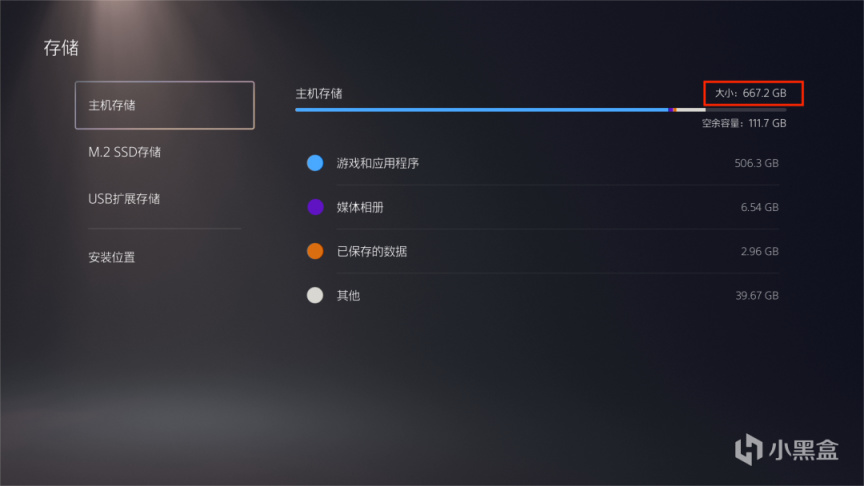
PS5主機內存
我這邊從網上淘來了一張1TB的M.2固態硬盤,具體型號牌子就不說了,花了我800多塊。官方標註的讀取速度是7000MB/S,寫入速度是5000MB/S。我們在選擇固態硬盤的時候得注意幾個方面。

M.2固態硬盤
一個是固態硬盤的讀取速度。官方建議是5500MB/S以上。太低的話會影響性能。第二個必須是M.2接口PCIE4.0的固態硬盤。第三個是存儲大小。官方支持250GB-4TB。我個人建議1TB起步,預算充足的話也可以直接2T。因為最近固態硬盤也比較便宜,大家可以乘此買一個大一點的。最後一點,大家最好買一個自帶散熱片的固態硬盤。夏天溫度高的話,也會影響性能。
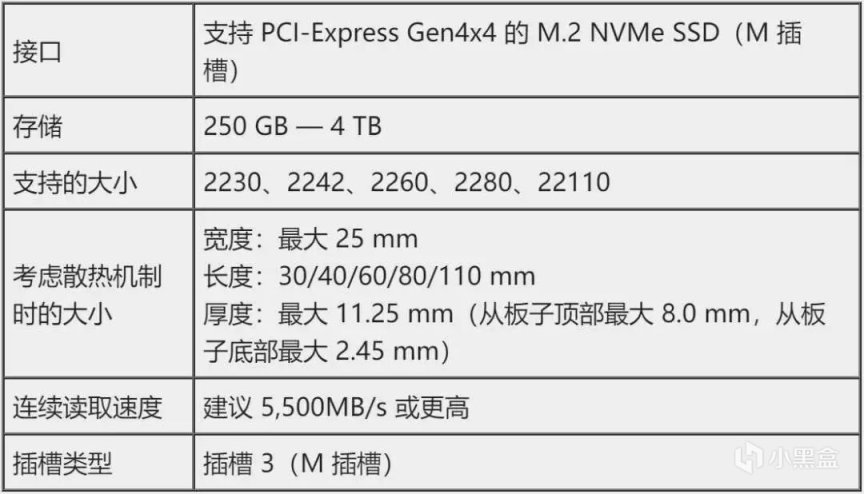
固態硬盤硬件要求
挑好了固態硬盤,接下來就是安裝了。首先得取下PS5主機的側板。我們將PS5關機斷電橫放,然後輕輕掰開左上角,另一隻手向左用力推就能順利打開側板。在風扇下方,我們擰開螺絲,就能看到安裝固態硬盤的位置了。將旁邊自帶的螺絲和支撐環擰下,插入M.2固態硬盤,最後再將螺絲擰上,蓋上側板。這樣安裝的整個過程就結束了,還是比較簡單的。
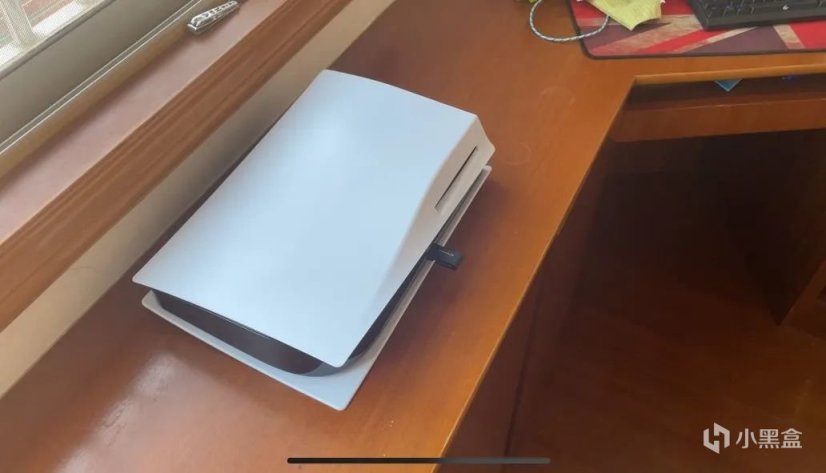
1-1 PS5關機斷電橫放

1-2 掰開左上角

1-3 取下側板

1-4 PS5內部展示

1-5 取下外板

1-6 擰下螺絲與支撐環

1-7 裝上固態硬盤
接著我們打開PS5,這時系統會跳出是否格式化固態硬盤的選項。我們當然是選擇格式化了,稍微等幾秒鐘。格式化後,機器也會給SSD進行測速。我這塊SSD在測試後的讀取速度是6447MB/S,算是達標了。然後我們打開存儲,就能看到新的固態硬盤,容量是1T。我們可以隨意設置將遊戲儲存在哪個位置。是內置的固態硬盤,還是我們新加的這塊。
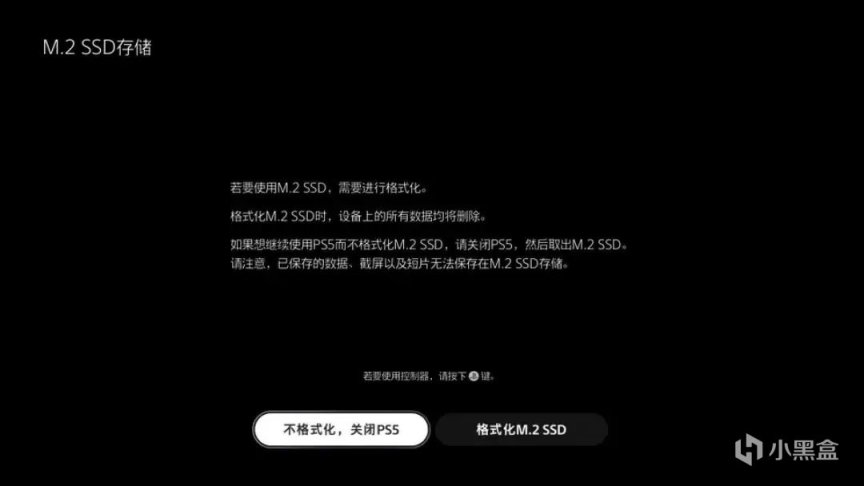
格式化固態硬盤
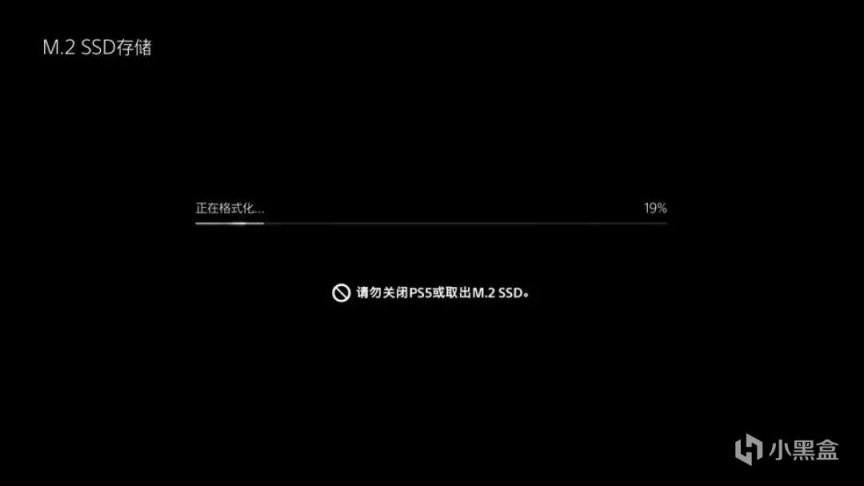
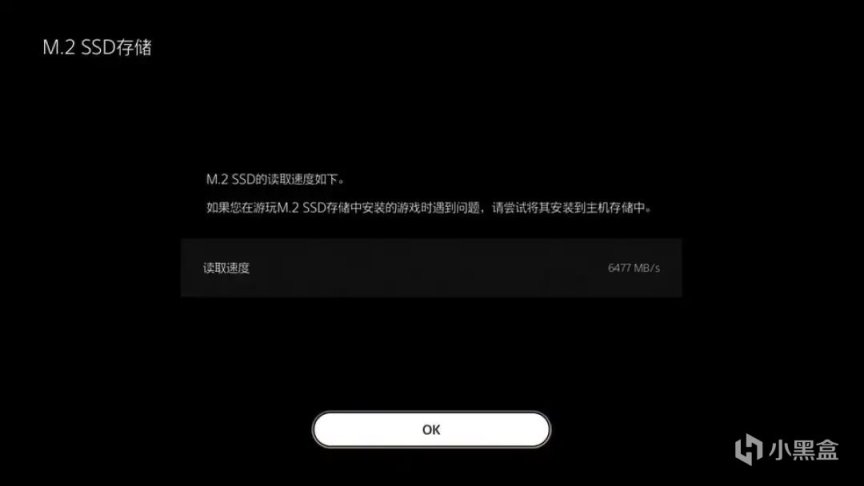
固態硬盤測試
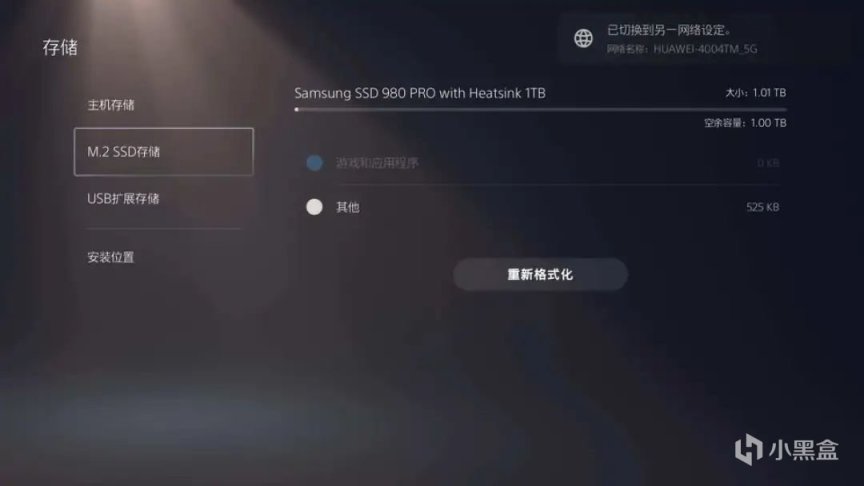
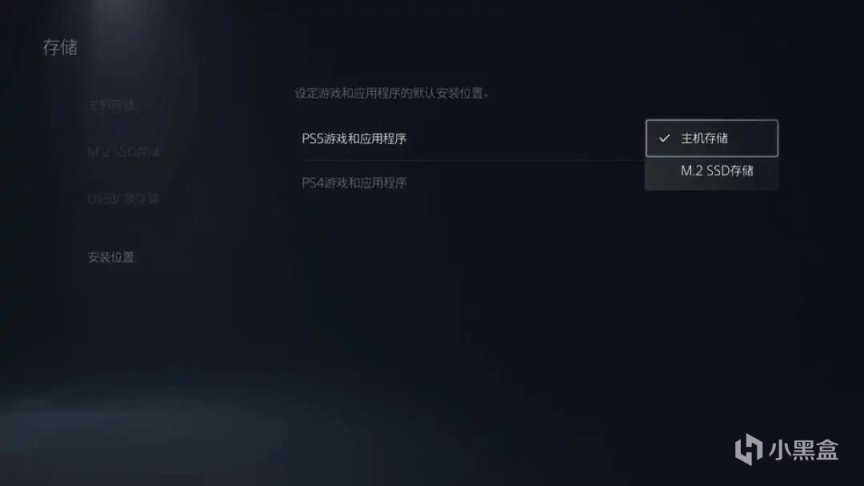
更改遊戲保存位置
最後,我們再來進行一個簡單的測速。這邊我分別用兩塊固態硬盤,來運行《最後生還者 第一部》。從打開遊戲到進入遊戲。通過對比,兩款SSD的讀取速度其實是相差無幾的。另外我又測試了它們的寫入速度。我們可以明顯看出,這塊新加的SSD,寫入速度比內置的快了好多。有了這樣一塊M.2的固態硬盤,我們就暫時不用擔心容量不夠用了。好了,以上就是本期教程的所有內容,我是麼麼辰,我們下期再見!88!#小物件推薦#